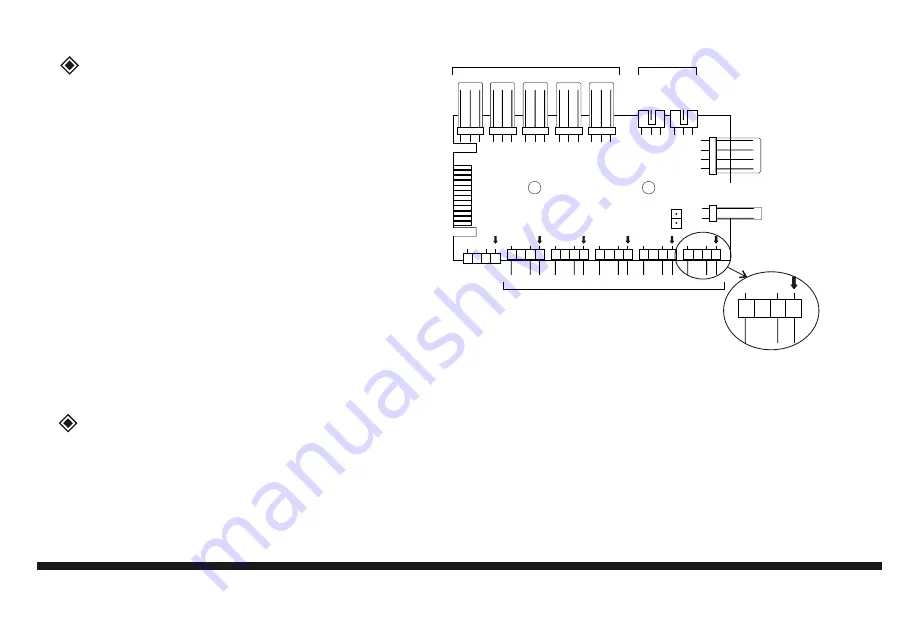
11
Anschluss der RGB / PWM Steuerplatine
1 3Pin Anschluss für Lüfter
2 Eingang für PWM Signal vom Mainboard
(CPU Fananschluss)
3 3Pin Anschlüsse für RGB, 5V Digital
4 SYNC Anschluss zum Mainboard
5 Anschluss zum LED-Schalter
6 Strom Eingang (SATA Stecker)
7 Test Jumper für PWM Regelung
8 Anschluss RGB Strip
An den 4pin-Anschlüssen (3) kann sowohl die Beleuchtung von
RGB Lüftern als auch reine RGB Strips angeschlossen werden
und dann über den LED Schalter am Gehäuse gesteuert werden. Mit
passenden Verteilern (abhängig von der Leistung des Mainboards)
können an diesen Anschlüssen auch weitere RGB Elemente ange-
schlossen werden. Bitte beachten Sie, dass die Gesamtausgangs-
leistung der Platine 48W pro Farbkanal nicht übersteigen darf.
Bitte beachten Sie das Anschluss-Schema der eingebauten Platine.
Falscher Anschluss kann zur Beschädigung der Platine führen.
Nach dem ersten Einschalten des Computers ist die Lichtsteuerung im Status Aus.
Drücken Sie den Schalter kurz um die Lichtsteuerung einzuschalten.
Die Steuerplatine speichert den zuletzt eingestellten Effekt.
Mit jedem weiteren Tastendruck können Sie das Licht verändern.
Zum Ausschalten der RGB Steuerung drücken Sie den LED Schalter länger als 3 Sekunden.
Der Rechner startet immer neu.
Der Schalter zur Lichtsteuerung funktioniert nicht.
Weder die Lüfter, noch das Licht funktionieren.
Lüfter drehen nicht.
Prüfen Sie ob die Anschlüsse 2 und 4 mit den richtigen Anschlüssen auf dem Mainboard
verbunden sind. Prüfen Sie auch die Polarität der Anschlüsse.
Prüfen Sie ob der Schalter an Buchse 5 angeschlossen ist.
Prüfen Sie ob das Modul über Stecker 6 mit dem Netzteil verbunden ist und Strom bekommt.
Prüfen Sie ob an Anschluss „FAN1" ein Lüfter angeschlossen ist. Einige Mainboards geben ein unsauberes
PWM Signal aus, so dass die Platine dieses nicht interpretieren kann. Sollte das bei Ihnen der Fall sein,
müssen entweder die Lüfter von der Platine getrennt und an den oben liegenden Schaltern des Gehäuses
angeschlossen werden oder eine Brücke auf Jumper 7 gesetzt werden. In diesem Fall drehen die Lüfter
über die Platine mit voller Geschwindigkeit und können nicht mehr geregelt werden.
Bei Betrieb der Platine über den Anschluss 4 direkt am Mainboard ist der Schalter über Anschluss 5 außer Funktion.
Test
Rainbow2
Rainbow3
Rainbow4
Rainbow5
MB Rainbow
PWM IN
FAN 1
FAN 2
FAN 3
FAN 4
FAN 5
SA
T
A
SW
1
2
3
4
5
6
Rainbow1
7
Strip 1 - 2
8
Fehlerursachen
Rainbow1
5V
D
G
Summary of Contents for X-908
Page 1: ...X 908 Anleitung...
Page 2: ......
Page 15: ......
Page 17: ...X 908 Manual...
Page 18: ......
Page 31: ......














































